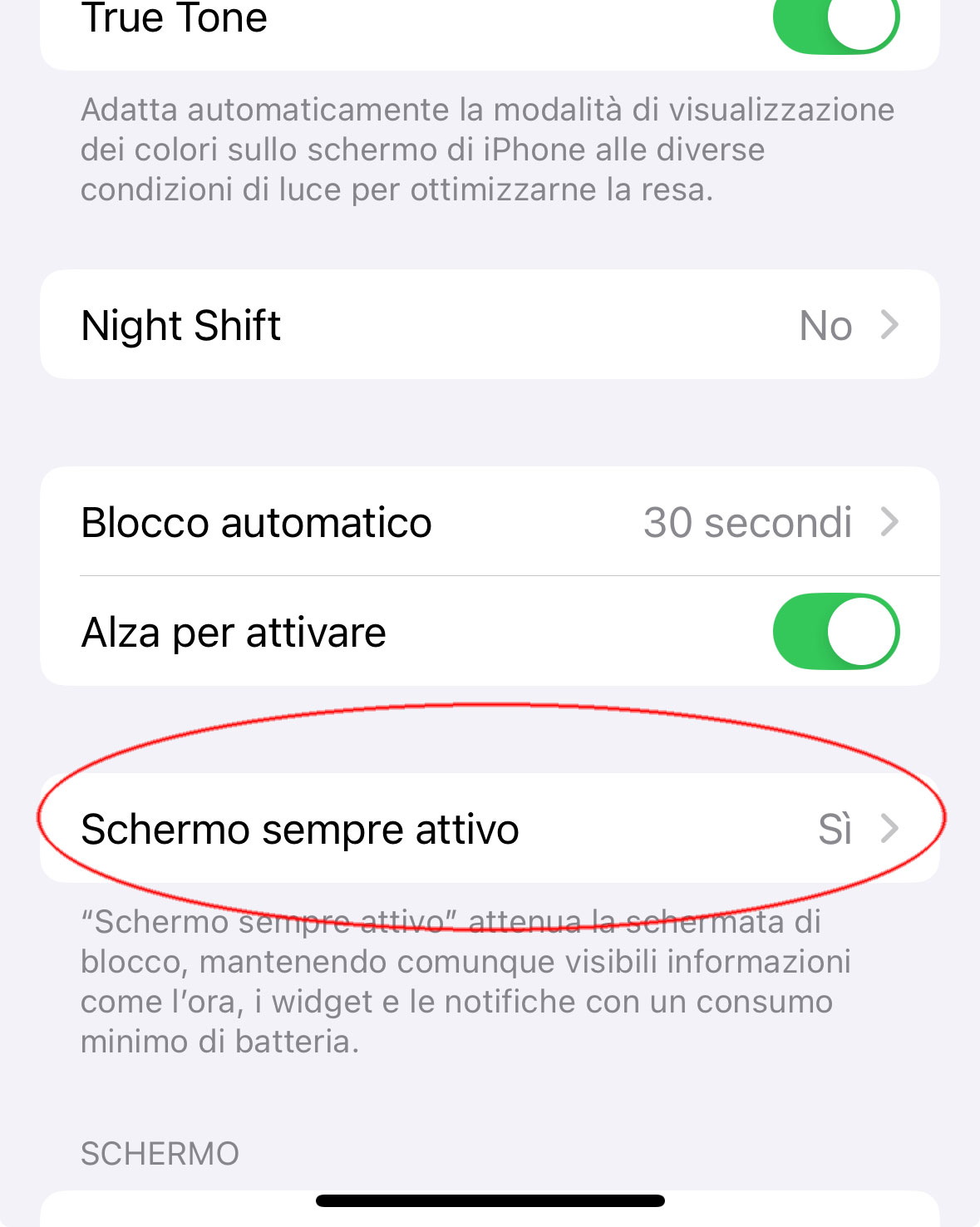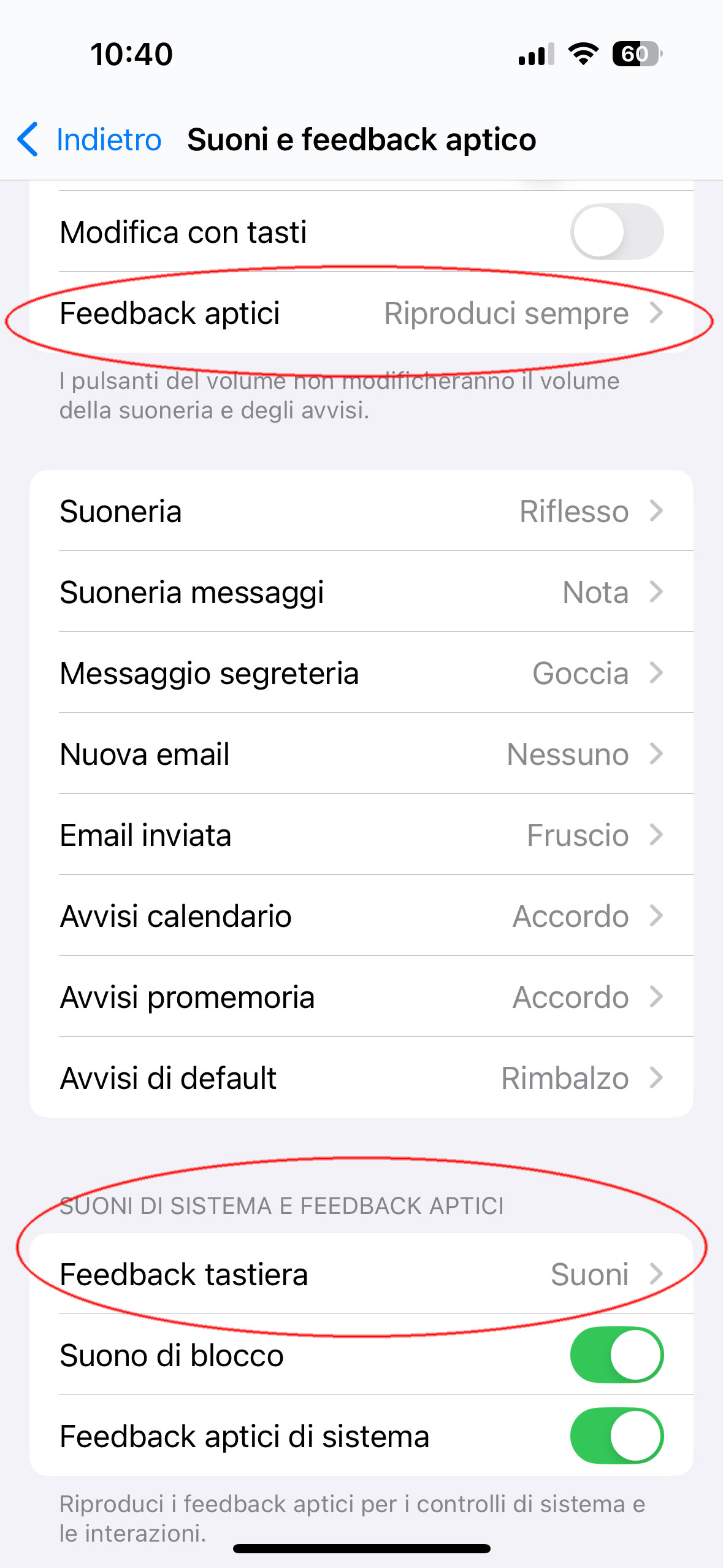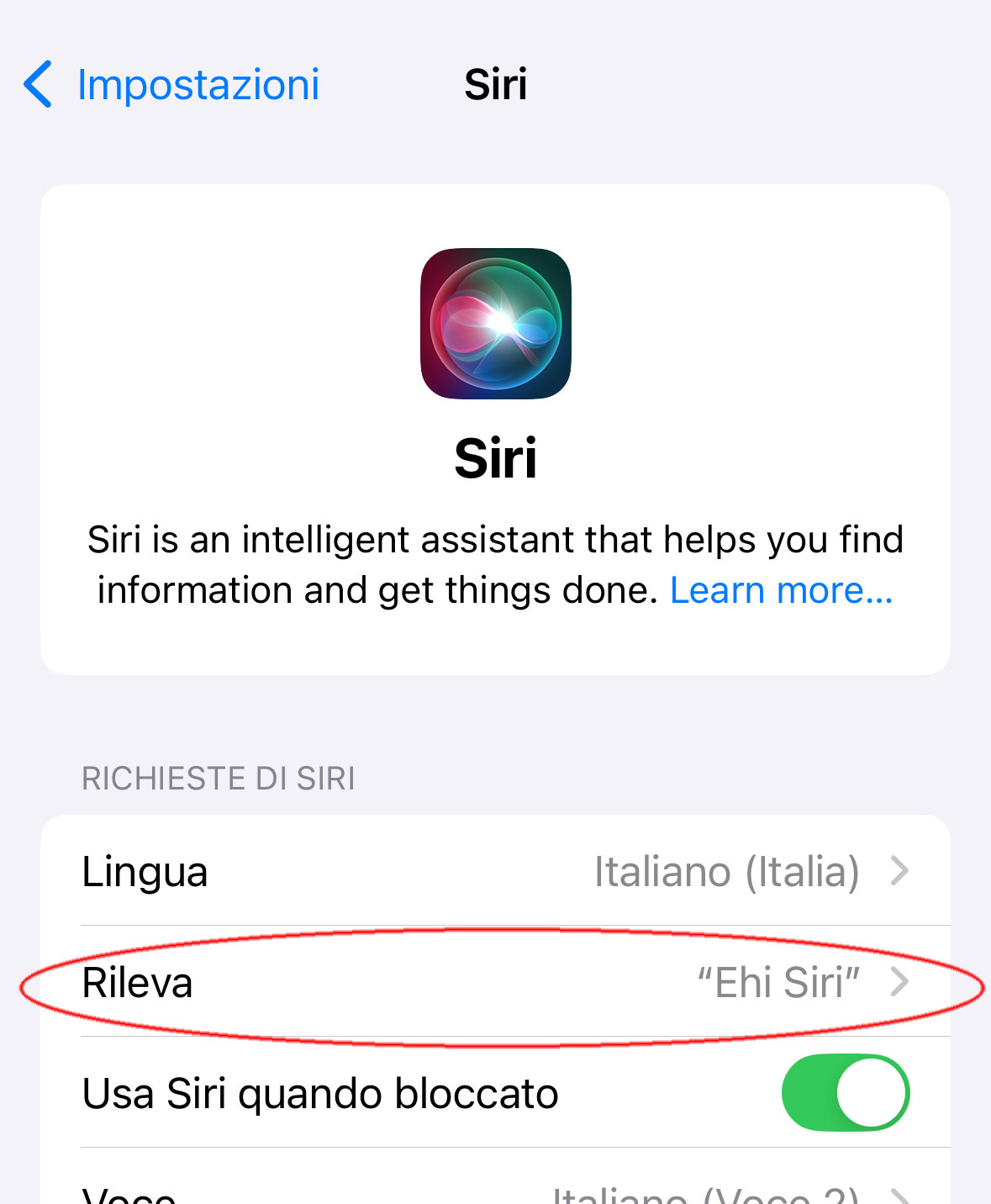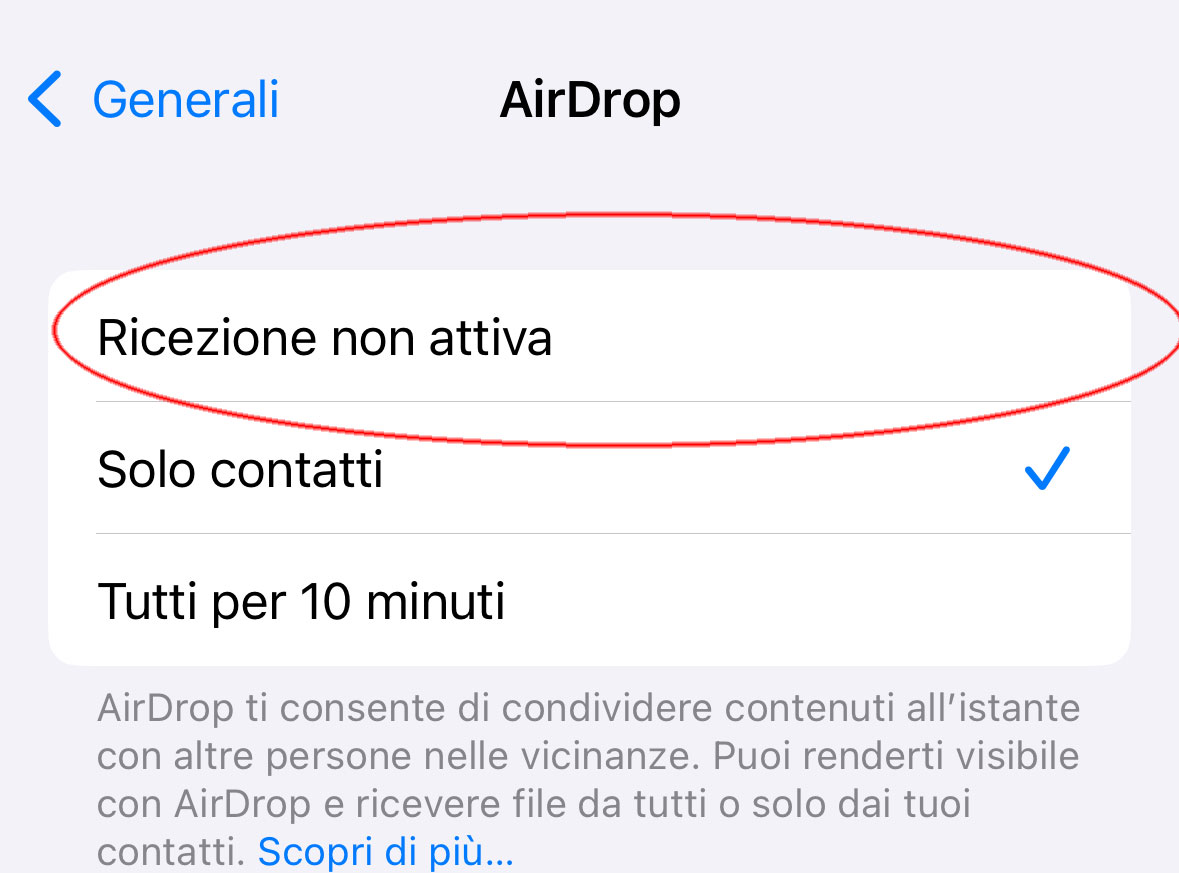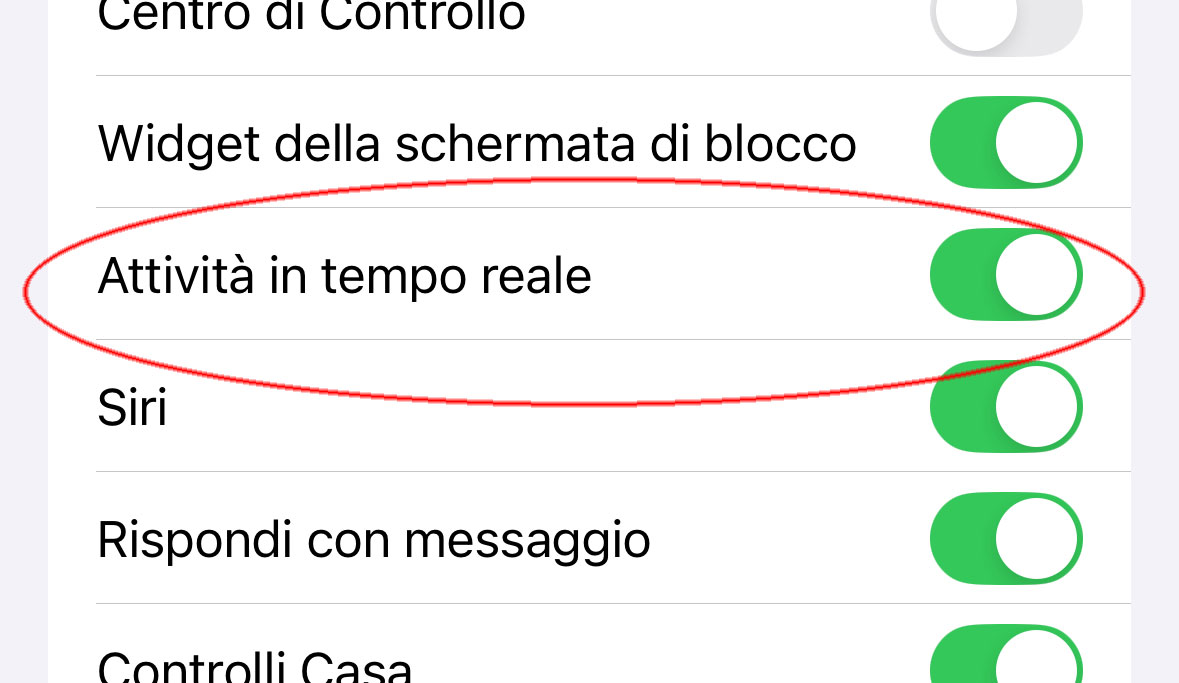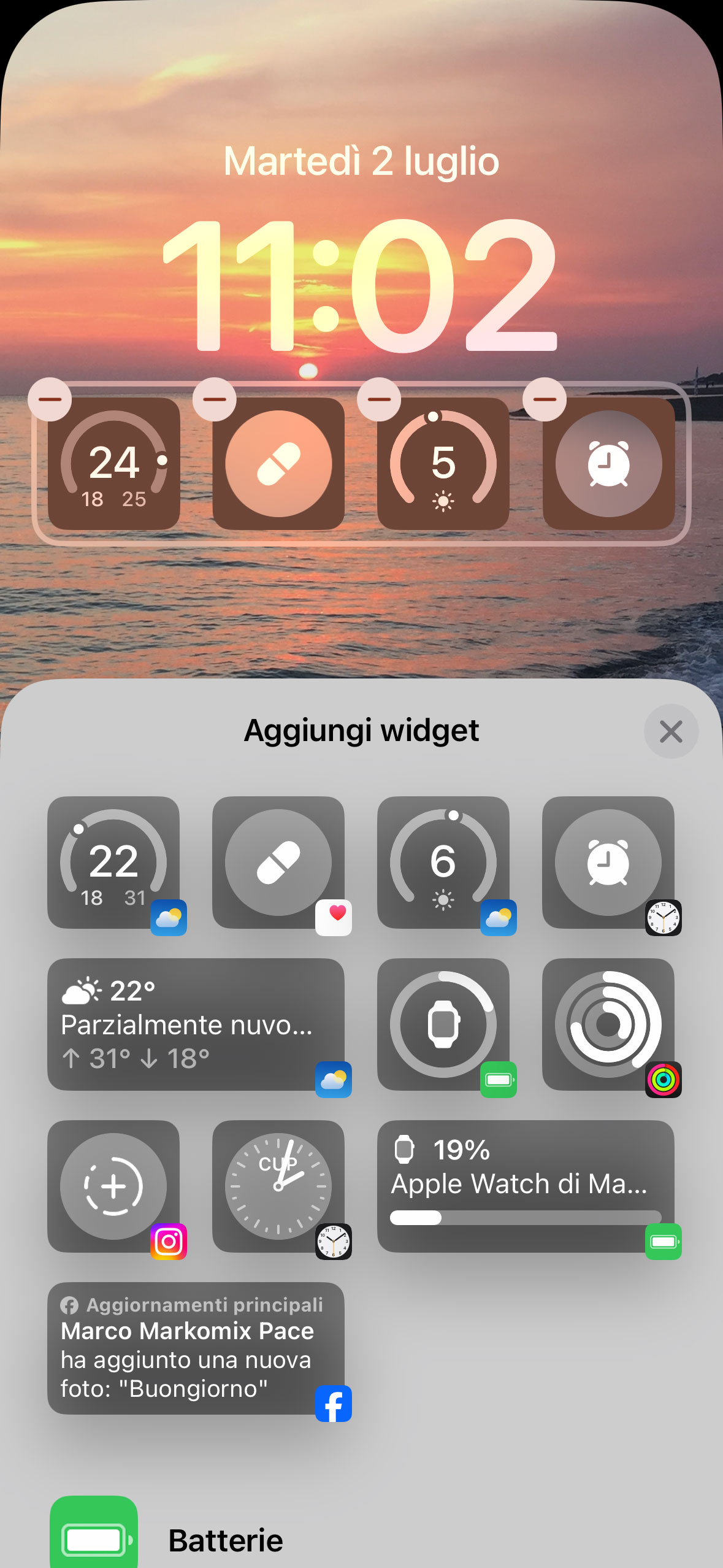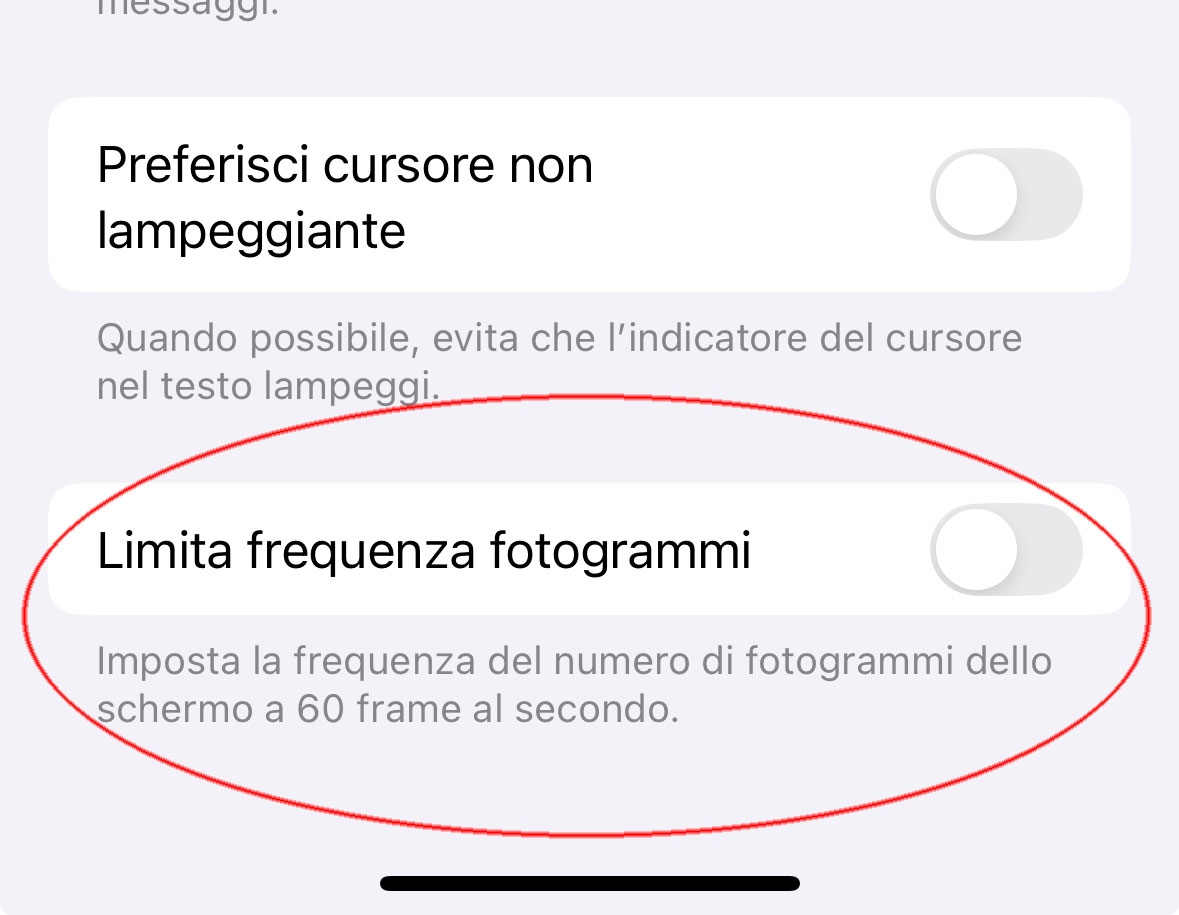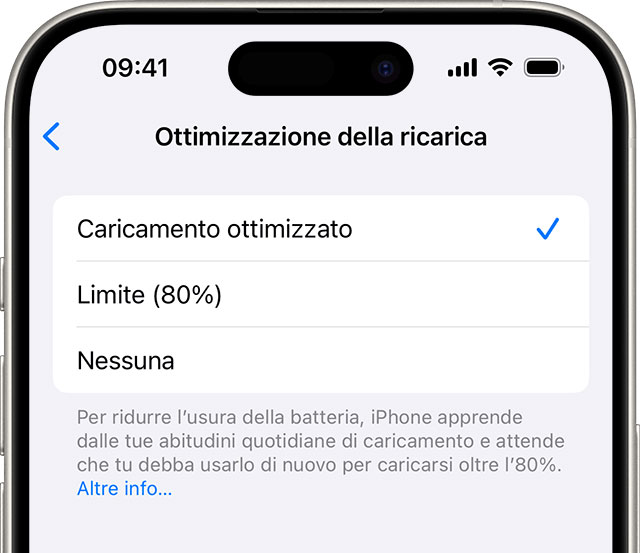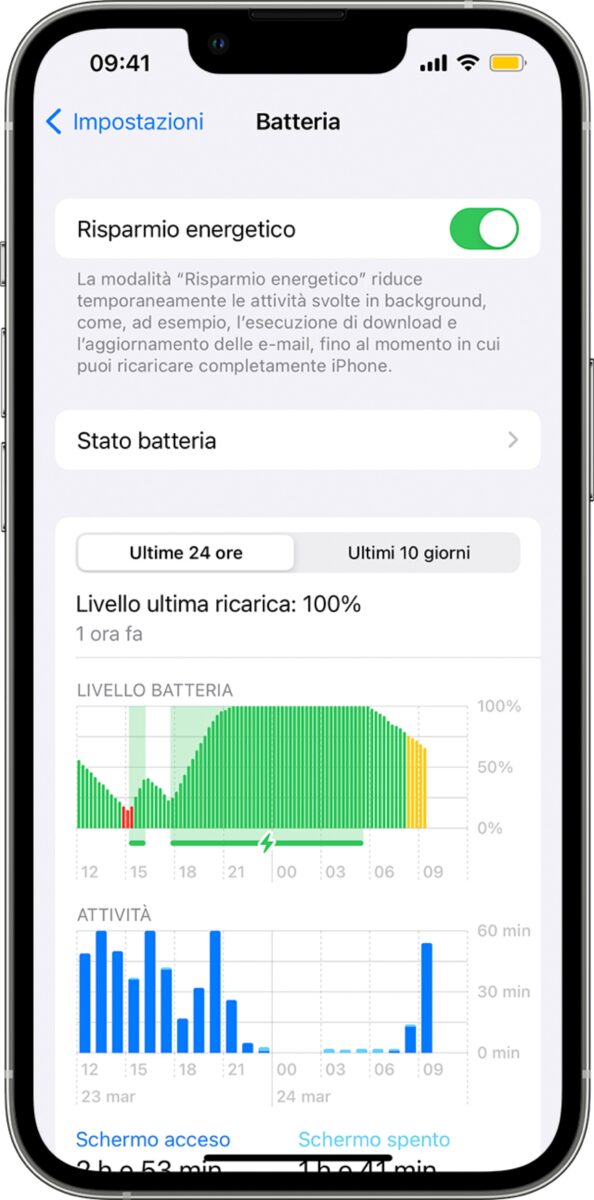Le batterie degli iPhone più recenti sono migliori ed è generalmente possibile arrivare più o meno a una giornata di lavoro intera senza problemi: vi sono ad ogni modo dei suggerimenti di cui è possibile tenere conto per ottimizzare le impostazioni e migliorare l’autonomia di iPhone.
In questo articolo trovate 11 consigli e impostazioni di cui è possibile tenere conto per ottimizzare l’autonomia dei modelli di iPhone più recenti.
Disattivare la funzione Schermo sempre attivo
Su iPhone 14 Pro, iPhone 14 Pro Max, iPhone 15 Pro e iPhone 15 Pro Max, l’impostazione “Schermo sempre attivo” fa in modo che una versione meno luminosa della schermata di blocco rimanga visibile, anche quando iPhone è bloccato. Rivolgendo lo sguardo verso lo schermo con luminosità ridotta, è possibile verificare le informazioni essenziali come le notifiche, data e l’ora, i widget.
Lo schermo viene disattivato automaticamente quando iPhone è rivolto verso il basso o quando lo schermo è ostruito, quando non si trova accanto a un Apple Watch abbinato, quando inizia una sessione di CarPlay, quando la fotocamera Continuity è in uso, quando la modalità “Risparmio energetico” è attiva, con la full immersion Sonno o all’orario in cui vai a dormire.
L’opzione “Schermo sempre attivo” è attiva di default. Per disattivarla, basta aprire Impostazioni > Schermo e luminosità, quindi disattivare l’opzione “Schermo sempre attivo”.
Disabilitare il feedback aptico
Il feedback aptico è la vibrazione che viene prodotta sui modelli supportati (iPhone XR, XS, iPhone 11 e seguenti) dopo avere eseguito alcune azioni, come quando l’utente tiene premuta un’icona sulla schermata Home.
La vibrazione costante può influire sulla durata della batteria, ed è possibile disattivarla: basta aprire Impostazioni > Suoni e feedback aptico e impostare l’opzione su “Non riprodurre mai”. È possibile disattivare anche i feedback aptici della tastiera andando su Impostazioni > Suoni e feedback aptico, disattivando la voce “Feedback aptici di sistema” nella sezione “Suoni di sistema e feedback aptici”.
Disabilitare il rilevamento di “Ehi Siri”
Se non usate Siri, è inutile lasciare attiva l’opzione di rilevamento dedicata. In caso di necessità, sugli iPhone recenti Siri può essere richiamata in ogni caso premendo a lungo il tasto laterale. Per disattivare il rilevamento di “Ehi Siri” basta aprire le Impostazioni, selezionare da qui “Siri” e impostare su “No” l’opzione “Rileva”.
Ridurre il numero di notifiche
Se ricevete continuamente notifiche, queste influenzano la durata della batteria perché mostrano schermate dedicata sul display, riproducono suoni e (se l’opzione dedicata è attiva) fanno anche vibrare il telefono. Se ci sono molte app installate sul telefono, è probabile che riceviate molte notifiche, alcune delle quali potrebbero non essere di vostro interesse. Aprite Impostazioni > Notifiche, scorrete le app elencate e modificate il comportamento o ancora meglio disattivate eventuali notifiche che non vi interessano.
Disattivare la condivisione AirDrop
La funzionalità AirDrop è utilissima per condividere foto, documenti e altro con dispositivi Apple nelle vicinanze o ricevere contenuti analoghi. Tenere sempre attiva questa funzione può influenzare la durata della batteria; se volete disattivare la ricezione basta andare su Impostazioni > Generali > AirDrop e scegliere “ricezione non attiva”. Questa opzione non disattiva Aidrop, ma permette di non ricevere richieste AirDrop (utile anche quando siamo in luoghi affollati con vari iPhone nelle vicinanze).
Disattivare le attività in tempo reale Live Activities
Su iPhone 14 e seguenti dotati di Dynamic Island, le Live Activities permettono di visualizzare informazioni in tempo reale da varie app, senza bisogno di aprire queste ultime a tutto schermo, funzione utile per seguire risultati degli eventi sportivi, aggiornamenti degli ordini che abbiamo effettuato e i contenuti multimediali in riproduzione, attività che è possibile seguire direttamente dalla schermata di blocco, anche quando non è possibile guardare l’intero evento.
Se queste funzionalità non sono di vostro interesse è possibile disattivare le Live Activities aprendo Impostazioni, selezionando l’app di nostro interesse e disattivando le attività in tempo reale nella schermata di blocco. È anche possibile selezionare Impostazioni > Face ID e codice e da qui disattivare l’opzione “Attività in tempo reale” dalla sezione “Consenti accesso se bloccato”.
Verificare i widget nella schermata di blocco
Apple da un po’ di tempo permette di aggiungere widget alla schermata di blocco di iOS per personalizzarla. Qualche app potrebbe consumare batteria per la necessità di aggiornare costantemente i widget qui mostrati. È possibile modificare o personalizzare i widget da mostrare sulla schermata di blocco, tenendo premuto a lungo sulla schermata, scegliendo “Personalizza”, poi Schermata di blocco e da qui premendo per aggiungere o rimuovere i widget.
Ridurre la frequenza di aggiornamento dello schermo
Gli iPhone Pro recenti vantano schermi con tecnologia denominata ProMotion con refresh rate adattivo fino a 120Hz, con ovvi vantaggi nello scorrimento dei contenuti che appaiono più reattivi. Questa funziona consuma ad ogni modo energia ed è possibile limitare il refresh rate a 60 fotogrammi al secondo: basta andare su Impostazioni > Accessibilità > Movimento e da qui scegliere l’opzione “Limita frequenza fotogrammi”.
Disattivare l’aggiornamento delle app in background
Per funzionare, molte app ottengono dati dal web e possono costantemente aggiornarsi da sole per mostrare subito i nuovi dati, appena l’utente apre l’app; se qualche app usa in modo eccessivo la connessione, può ridurre drasticamente la durata della batteria.
Possiamo verificare quali app usano l’aggiornamento in sottofondo andando su Impostazioni > Generali > Aggiorna app in background; da qui è possibile scegliere se aggiornare o no le app in background o attivare/disattivare una ad una questa opzione per le varie app, opzione molto utile se avete capito qual è l’app che consuma in modo esagerato la batteria.
Usare la ricarica ottimizzata
Il modo più semplice per preservare la durata della batteria degli iPhone è usare la Ricarica ottimizzata. La durata di vita di una batteria è legata alla sua età chimica, che non corrisponde solo al tempo trascorso da quando la batteria è stata assemblata. L’età chimica di una batteria è il risultato di una complessa combinazione di fattori, che includono le temperature a cui è stata sottoposta nel corso del tempo e le abitudini di ricarica.
Tutte le batterie ricaricabili diventano meno efficienti con l’invecchiamento chimico. Con l’invecchiamento chimico, diminuisce la capacità delle batterie agli ioni di litio di tenere la carica e, di conseguenza, diminuiscono anche la durata della batteria e le prestazioni di picco. In iOS 13 e seguenti la funzione Caricamento ottimizzato è progettata per limitare l’usura della batteria e migliorarne la durata, riducendo il tempo che l’iPhone trascorre a piena carica.
Quando è abilitata, la ricarica di iPhone oltre l’80% viene posticipata in determinate situazioni. iPhone impiega algoritmi AI di apprendimento automatico (machine-learning) sul dispositivo per apprendere le tue abitudini quotidiane di caricamento in modo che la funzione Caricamento ottimizzato si attivi solo quando iPhone prevede che sarà collegato a un caricabatterie per un periodo di tempo prolungato. L’algoritmo mira a garantire che iPhone sia ancora completamente carico quando lo scolleghi dal caricabatterie.
Con i modelli di iPhone 14 e precedenti, è possibile andare su Impostazioni > Batteria > Stato e carica della batteria e attivare o disattivare l’opzione Caricamento ottimizzato; con i modelli di iPhone 15, è possibile scegliere tra Caricamento ottimizzato, Limite 80% o Nessuno, andando su Impostazioni > Batteria > Ottimizzazione della ricarica e scegliendo l’opzione desiderata.
Modalità Risparmio energetico per spremere il massimo dell’autonomia di iPhone
È l’opzione più ovvia per prolungare la durata della batteria di iPhone o iPad ma non è da tutti conosciuta. Stiamo parlando della modalità “Risparmio energetico”, opzione che riduce la quantità di energia utilizzata dall’iPhone o iPad quando la batteria si scarica.
È possibile attivare o disattivare la modalità in questione andando su Impostazioni > Batteria. È anche possibile attivare e disattivare la modalità di risparmio energetico dal Centro di Controllo (se l’opzione non compare, basta andare su Impostazioni > Centro di Controllo > Personalizza controlli, poi selezionare Risparmio energetico per aggiungerlo al Centro di Controllo).
Quando la modalità “Risparmio energetico” è attiva, puoi usare l’iPhone o l’iPad più a lungo prima di doverlo ricaricare. Tuttavia, l’aggiornamento o il completamento di alcune funzioni potrebbe richiedere più tempo. L’opzione in questione limita in automatico alcune funzioni (es. il 5G, la luminosità dello schermo, alcuni effetti visivi, i download automatici e altro ancora).
Quando la modalità Risparmio energetico è attiva, l’indicatore della batteria nella barra di stato è di colore giallo. Verrà visualizzata un’icona gialla della batteria e la percentuale della batteria. Quando iPhone o iPad raggiunge almeno l’80% di carica, la modalità “Risparmio energetico” si disattiva automaticamente.
Su macitynet trovate centinaia di Tutorial riguardanti Mac, iPad e iPhone, Apple Watch web e social. Partite da questa pagina per scoprirli tutti, anche divisi per piattaforma.